iPad에 헤드폰이 연결되어 있지 않습니다. 그러나 iPad에는 헤드폰이 연결되어 있다고 표시됩니다. 추가 기능은 iPad에서 어떤 소리도 들을 수 없다는 것입니다. 중요한 알림이든 iPad에서 듣고 있는 멜로디 트랙이든 상관없습니다. 글쎄요, 이 브리핑이 당신에게 벌써 시청하였습니다iPad가 헤드폰 모드에서 멈췄을 가능성이 있습니다.
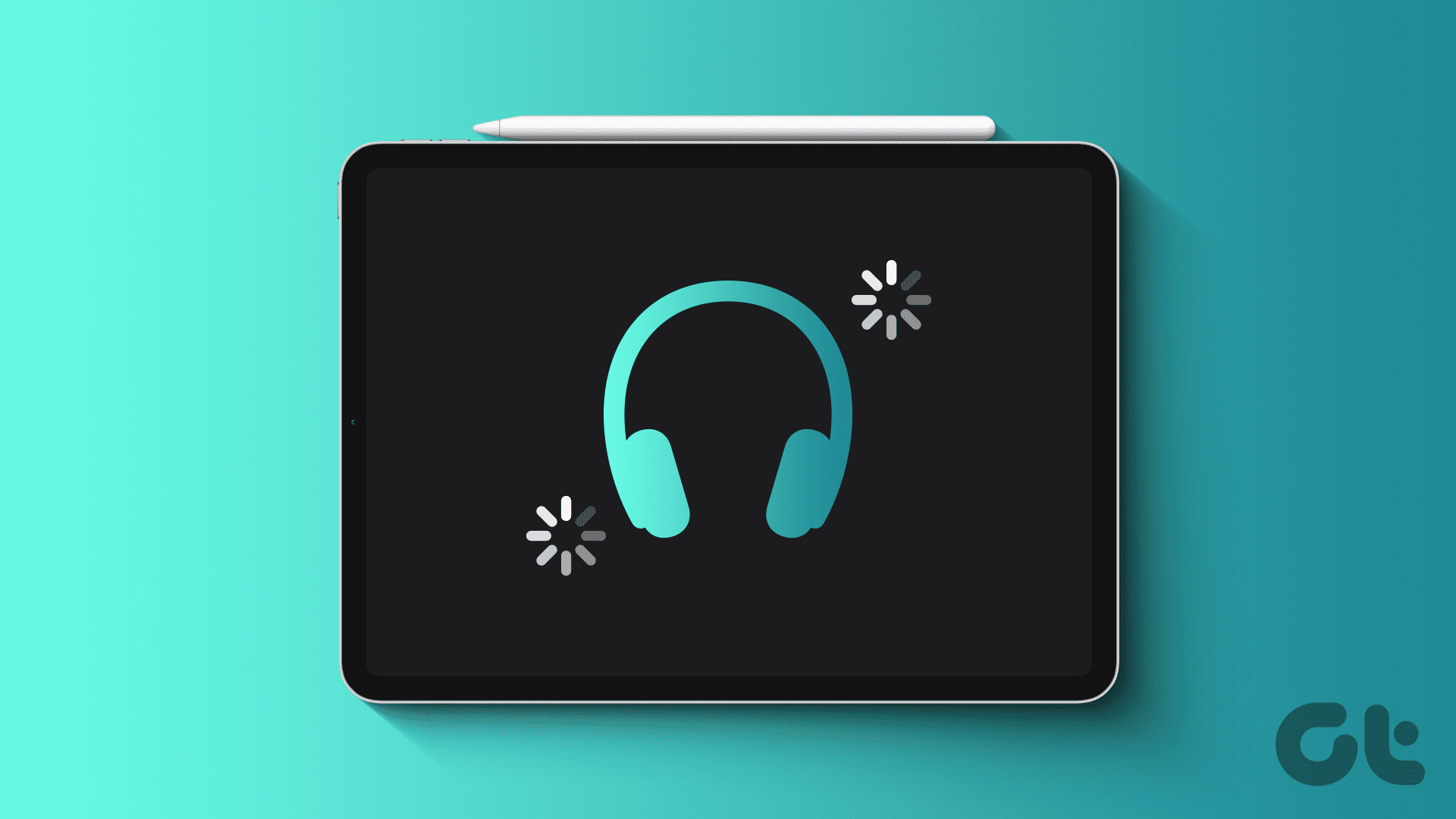
하지만 걱정하지 마세요. iPad에서 헤드폰 모드를 쉽게 비활성화할 수 있는 간단한 솔루션이 있습니다. 해결 방법과 함께 이 문서에서는 iPad에서 이 문제가 발생할 수 있는 이유를 제시합니다. 해결책을 찾은 후에는 편안히 앉아 좋아하는 영화를 보거나 고객의 통화에 평화롭게 참석할 수 있습니다.
내 iPad가 헤드폰 모드에서 멈춰 있는 이유
포트에서 헤드폰을 제거하는 동안 헤드폰 잭에 먼지가 막혀서 부적절한 스위치에 이르기까지 iPad 소리가 제대로 작동하지 않는 데에는 여러 가지 이유가 있을 수 있습니다. 또한, 이전 버전의 iPad 소프트웨어를 실행하고 있을 가능성이 있습니다. 따라서 장치가 제대로 업데이트되지 않으면 버그로 인해 iPad에서 헤드폰 모드가 잘못 실행될 수 있습니다.


결과적으로 이는 특히 iPad 스피커를 사용하여 회의에 참석하거나 전화를 거는 경우 사용자에게 심각한 불편을 초래할 수 있습니다. 따라서 가장 좋은 방법은 이 문제를 완전히 해결하는 것입니다. 아래 제시된 솔루션은 따라하기 쉽습니다. ‘iPhone에서 헤드폰이 연결되었다고 표시됩니다’ 팝업을 해결해 보세요!
iPad에 헤드폰이 연결되었다고 표시되는 경우 수정하는 방법
위에서 언급했듯이 iPad가 헤드폰 모드에서 멈추는 데는 몇 가지 요인이 있습니다. 그러나 수정 사항은 간단합니다. 문제를 해결하려면 나열된 솔루션을 따르십시오.
1. 블루투스 끄기
Bluetooth와 관련하여 고려해야 할 두 가지 필수 사항이 있습니다. 첫째, iPad가 일부 Bluetooth 장치에 연결되어 있을 수 있는데, 이를 놓칠 수 있습니다. 따라서 iPad에 헤드폰이 연결되어 있다고 표시될 수 있습니다. 또 다른 가능성은 Bluetooth 장치에 기꺼이 연결했는데 iPad에 결함이 있을 수 있다는 것입니다.
원치 않는 Bluetooth 장치에서 iPad의 연결을 끊으려면 Bluetooth를 끄십시오. 이렇게 하려면 iPad 오른쪽 상단에 있는 제어 센터를 드래그하세요. 그런 다음 Bluetooth 아이콘을 탭하여 비활성화합니다.
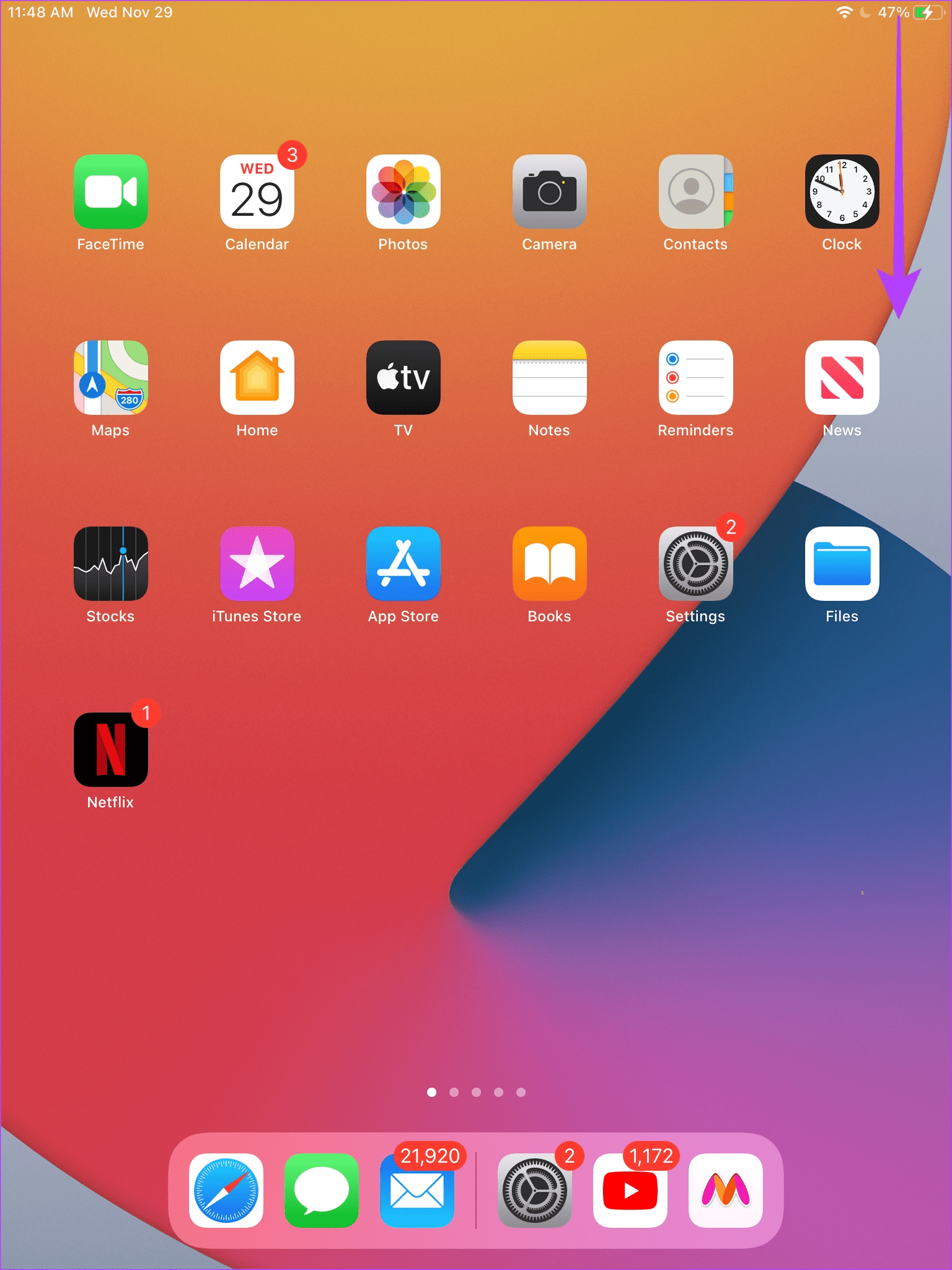
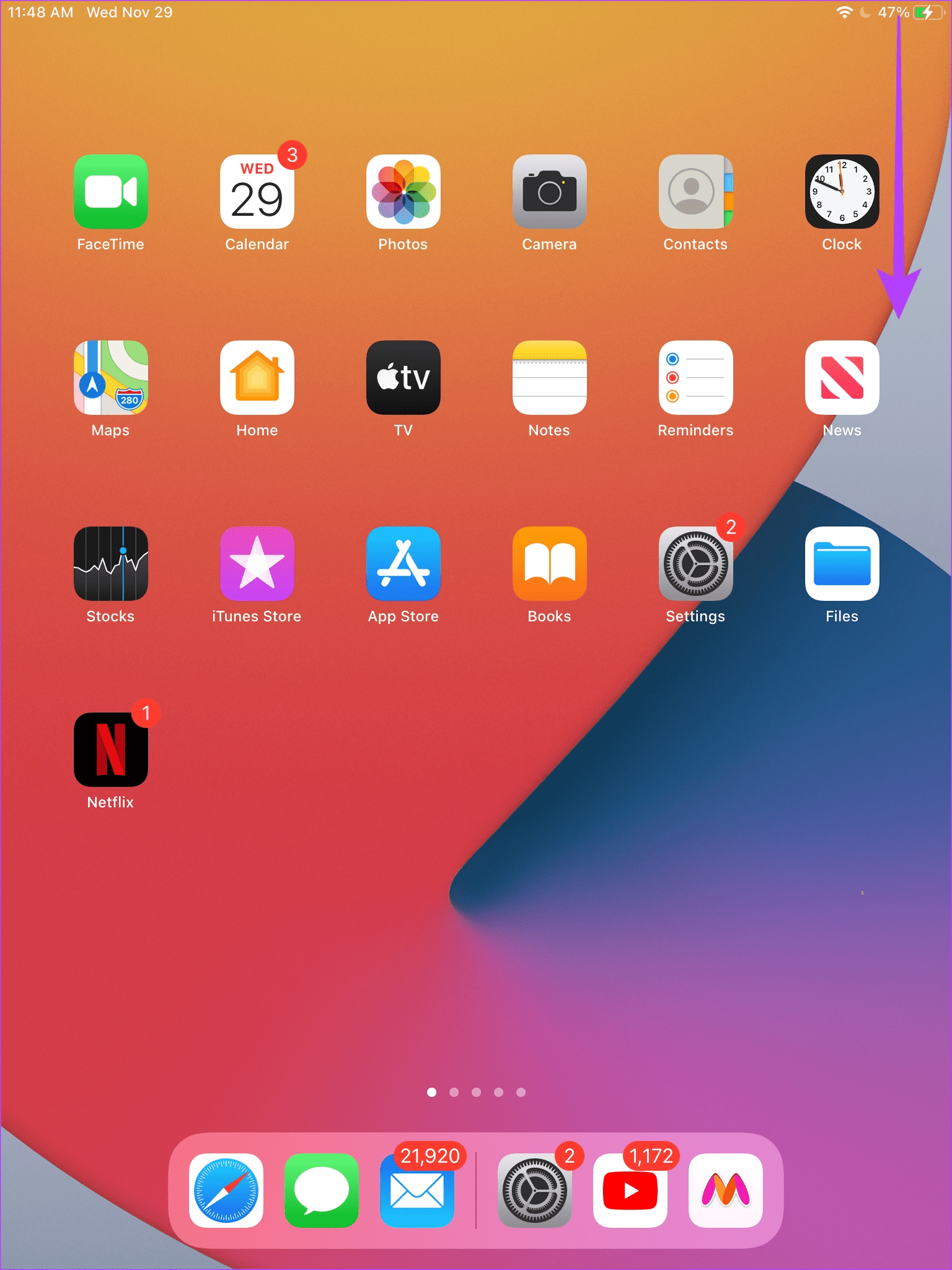
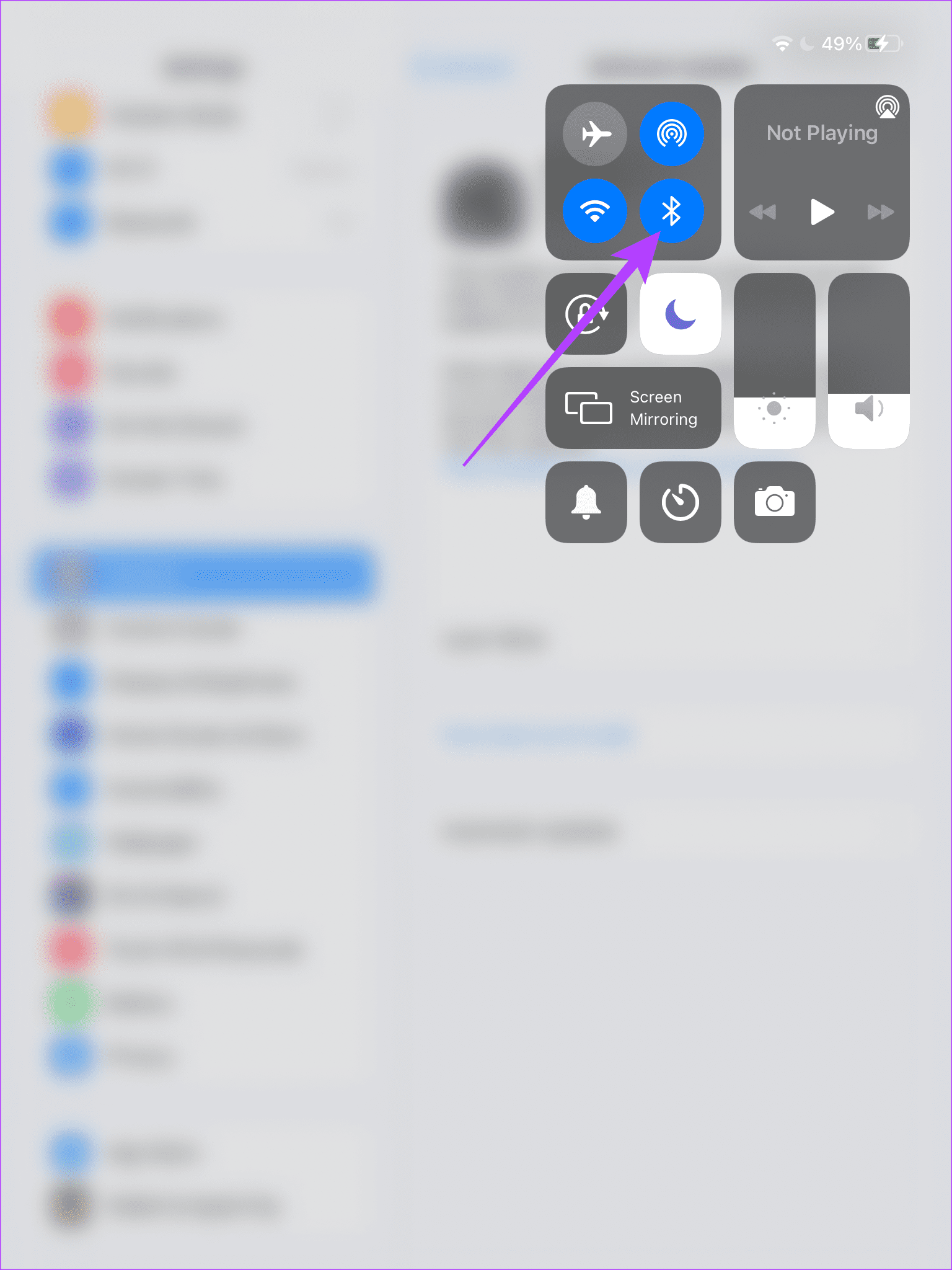
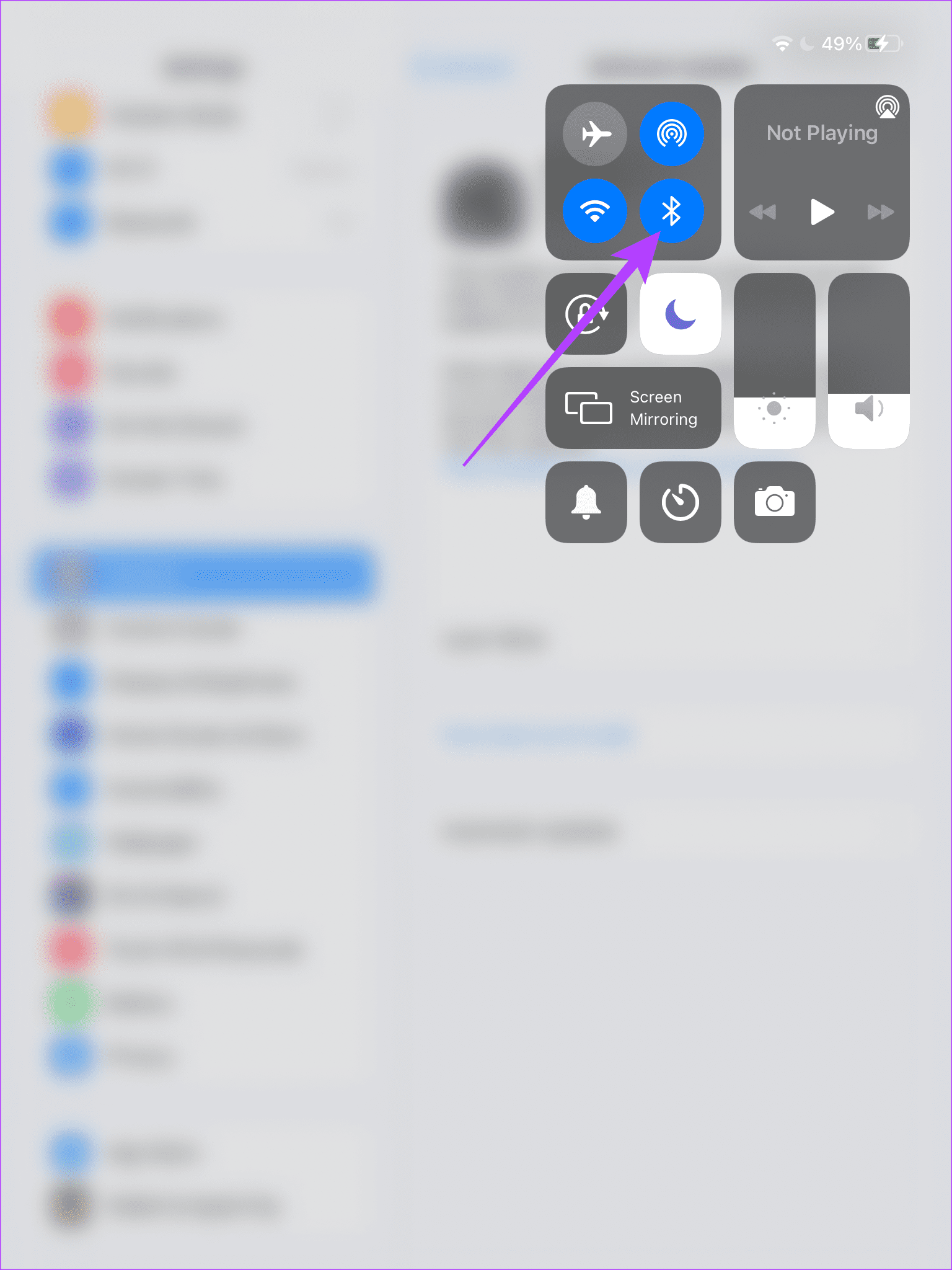
2. 비행기 모드 실행
iPad의 비행기 모드는 휴대전화가 사용하는 모든 전송을 비활성화합니다. iPad의 신호, Wi-Fi, Bluetooth 등의 연결을 끊습니다. 따라서 iPad에 헤드폰 끼임 문제가 있는 경우 비행기 모드를 실행하세요.
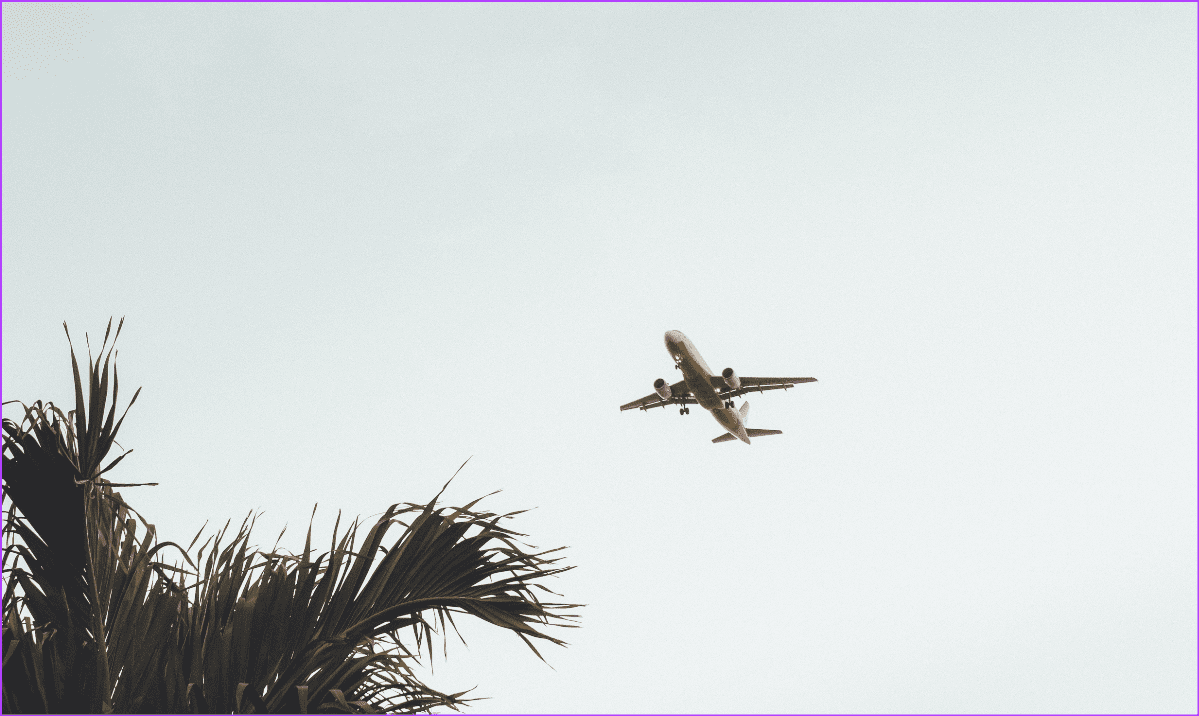
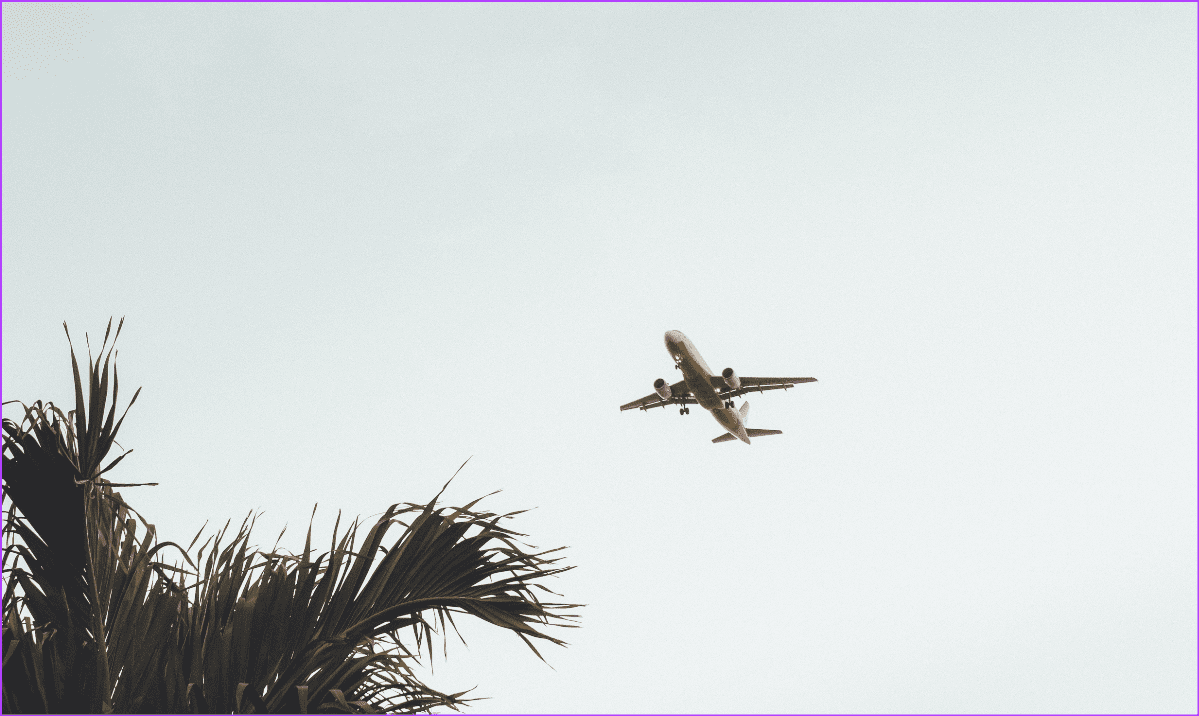
이렇게 하면 iPad가 Bluetooth 및 네트워크 연결을 다시 시작할 수 있습니다. 실제로 비행기 모드를 활성화한 것은 여러 네티즌들의 해결방안으로 작용했다.
3. 잠금 및 키보드 소리 끄기
여러 iPad 사용자는 설정 응용 프로그램에서 키보드를 끄고 소리를 잠그는 것이 헤드폰 끼임 문제를 해결하는 데 도움이 되었다는 데 동의했습니다. 전원 버튼을 사용하여 화면을 잠그려고 하면 잠금 소리가 발생합니다.
반면에 입력하는 동안 키보드 소리가 들립니다. 이상하게 들리겠지만 이러한 소리를 끄면 iPad가 헤드폰 모드에서 멈추는 문제를 해결하는 데 도움이 됩니다. 그렇게 하려면 iPad에서 설정 앱을 여세요. 그런 다음 소리를 탭하세요. 소리 탭에서 소리 잠금 및 키보드 클릭을 비활성화합니다.
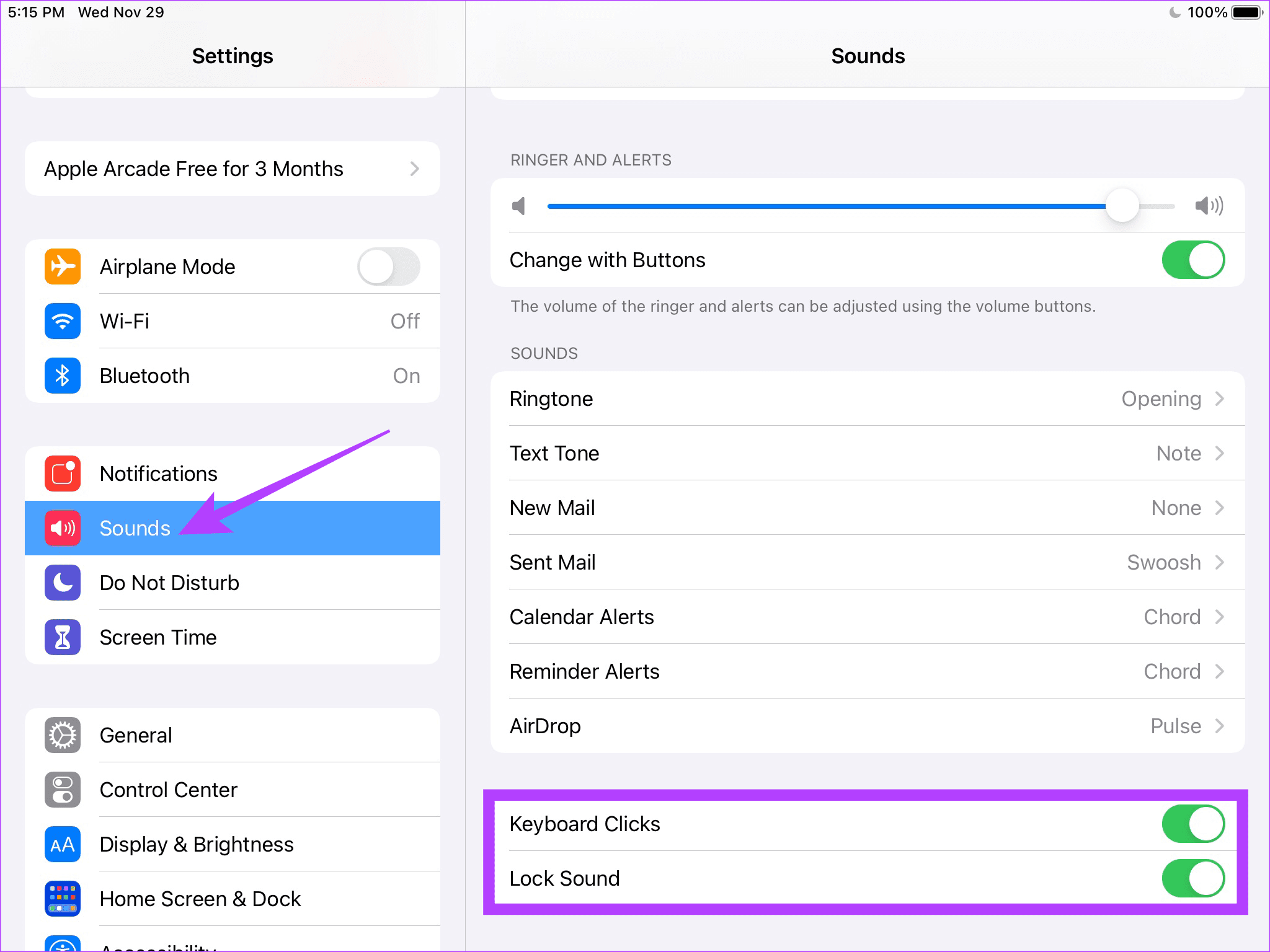
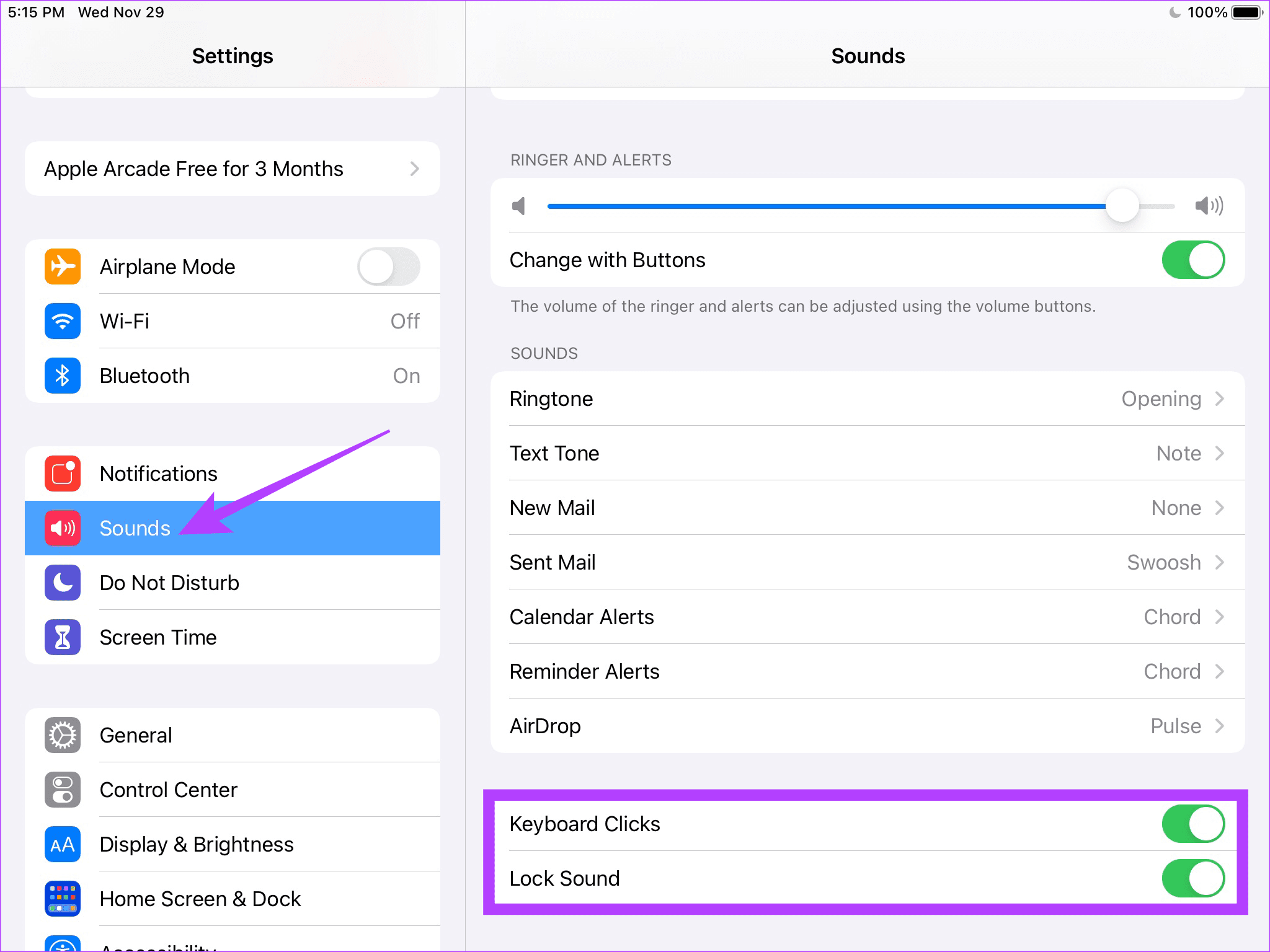
이 두 가지 소리에 의존하고 이를 사용하려면 해당 소리를 끄고 몇 시간 정도 기다린 후 실행하세요.
4. 헤드폰 잭 청소
막힌 헤드폰 잭으로 인해 iPad에서 헤드폰 끼임 오류가 발생할 수 있습니다. 그 안에 쌓인 먼지로 인해 iPad가 헤드폰이 연결되어 있다고 믿게 될 수도 있습니다. 따라서 헤드폰 잭을 청소하는 것이 좋습니다. 문제는 방법입니다.
잭 입구에 부드럽게 몇 번 불어보세요. 이렇게 하면 헤드폰 잭에 쌓인 작은 먼지 입자가 제거됩니다.
5. 헤드폰 삽입 및 제거
이상하게 들리겠지만, iPad에 헤드폰이 연결되어 있지 않은데 연결되어 있다고 표시되는 문제가 발생한 경우 유선 헤드폰을 삽입했다가 제거해 보세요. 무선 이어폰이나 헤드폰을 사용하는 경우 블루투스로 연결한 후 연결을 해제하세요. 비결은 이 과정을 몇 번 반복하는 것입니다. 흥미롭게도 이 방법은 이 문제에 직면한 인터넷 사용자에게 효과적이었습니다.


6. 아이패드 업데이트
장치를 업데이트하면 소프트웨어 관련 버그가 제거됩니다. 마찬가지로, iPad에서 소프트웨어 결함이 발생하는 경우 소프트웨어 업데이트를 통해 해결하세요. 따라서 iPad에 헤드폰 끼임 오류가 표시되는 것이 지겹다면 설정 앱으로 이동하여 iPad를 업데이트하세요.
업데이트를 다운로드하려면 설정 > 일반 > 소프트웨어 업데이트로 이동하세요. 가능한 경우 다운로드 및 설치를 눌러 iPad를 업데이트하세요.
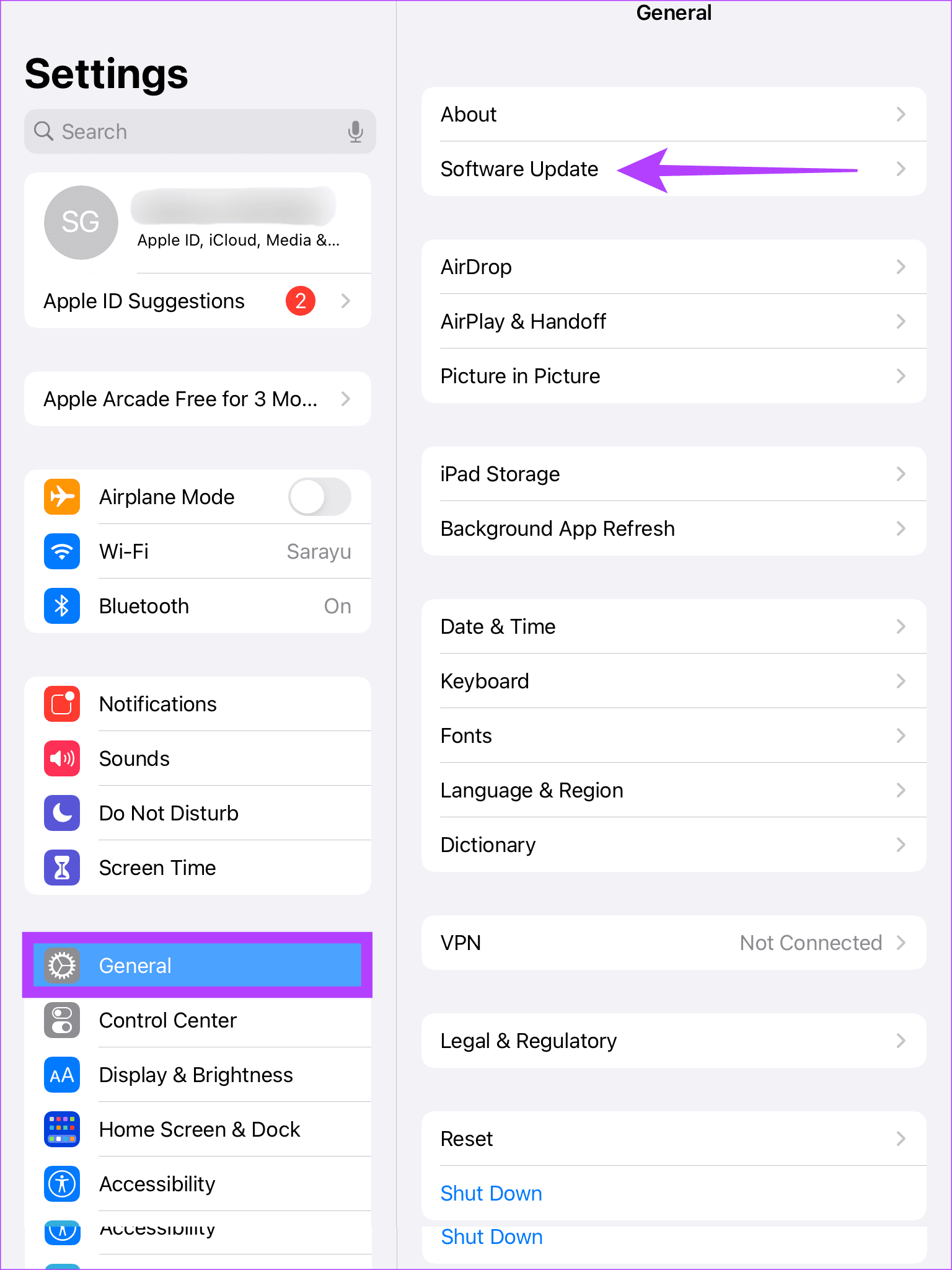
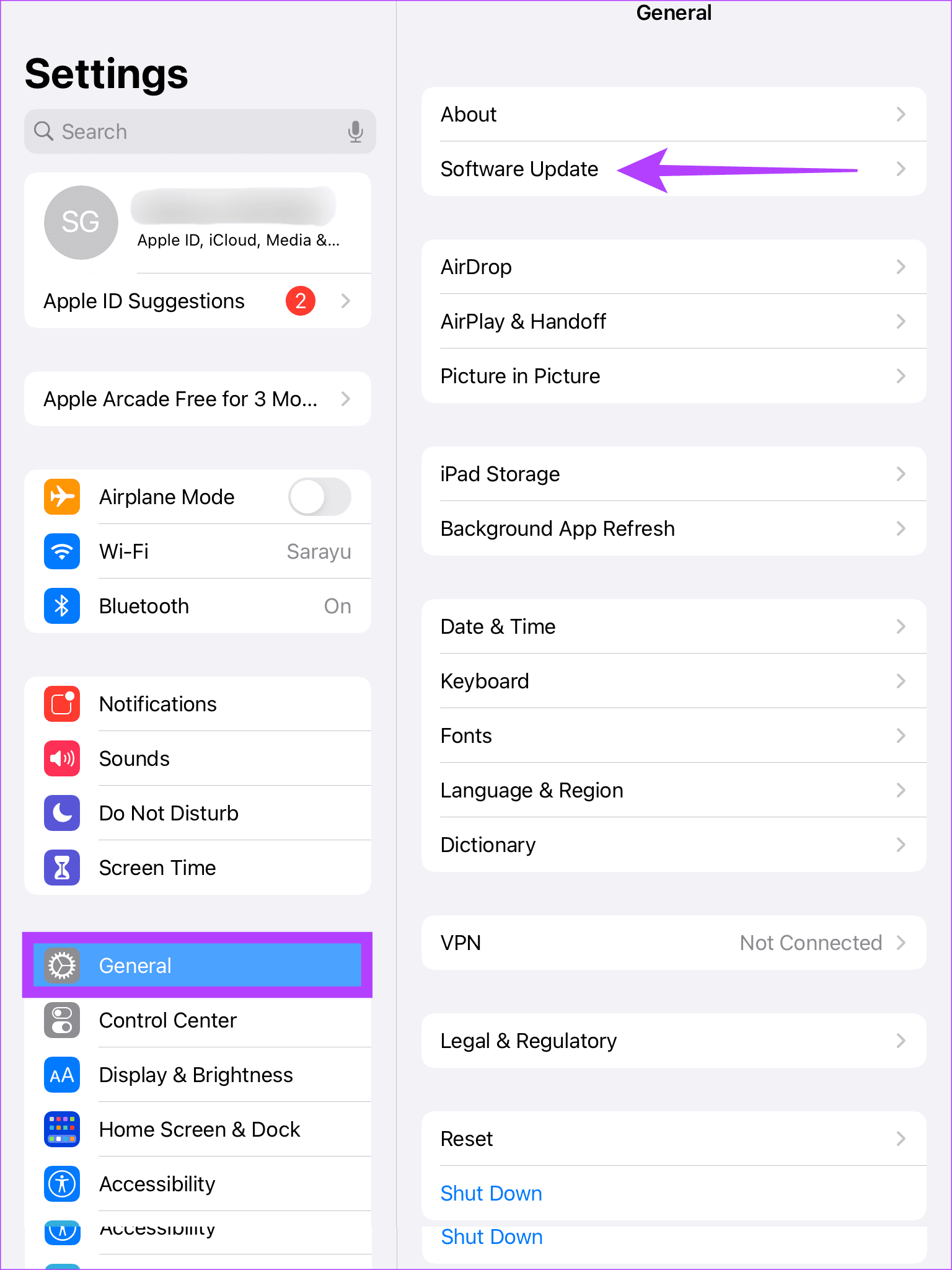
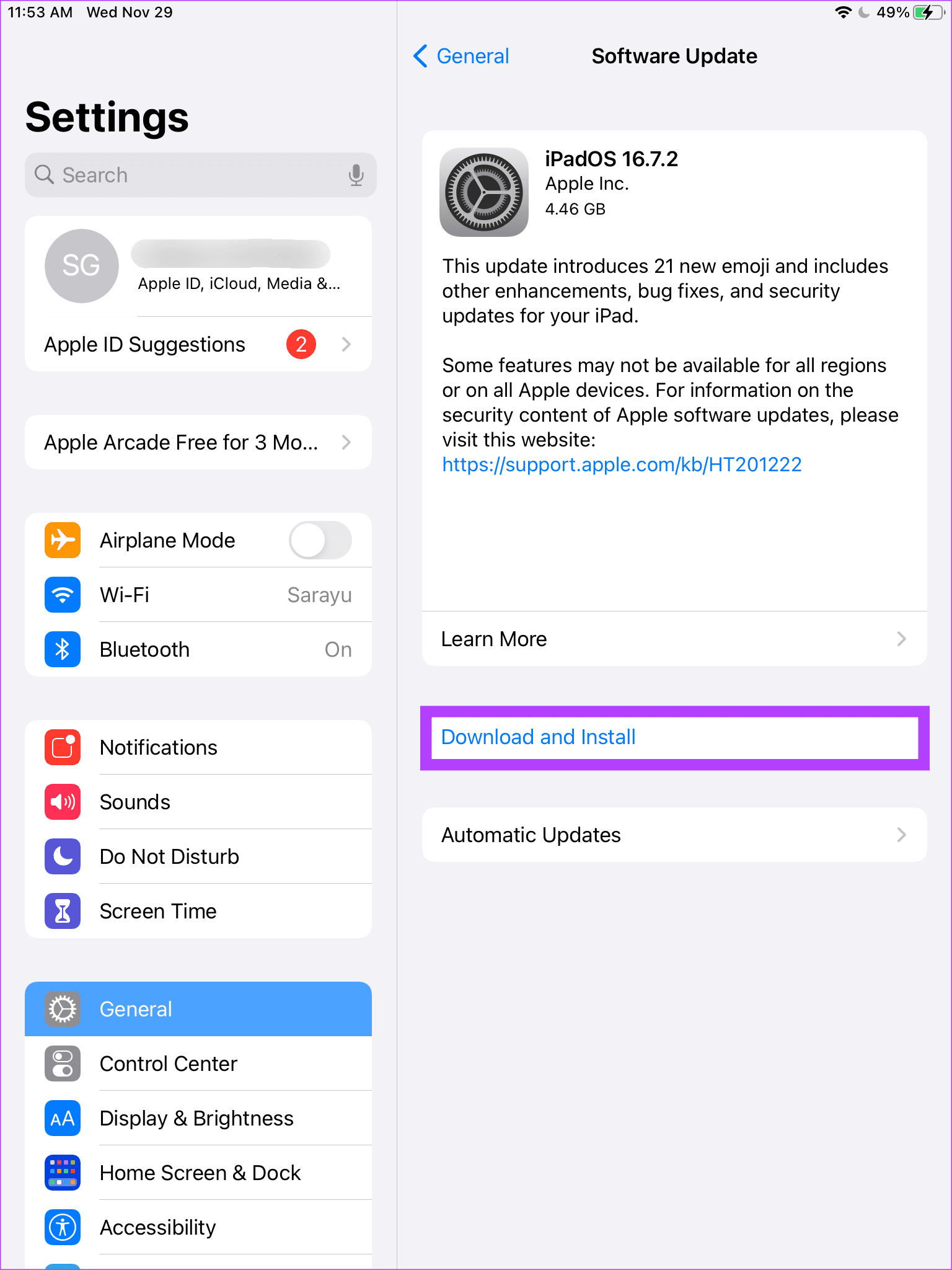
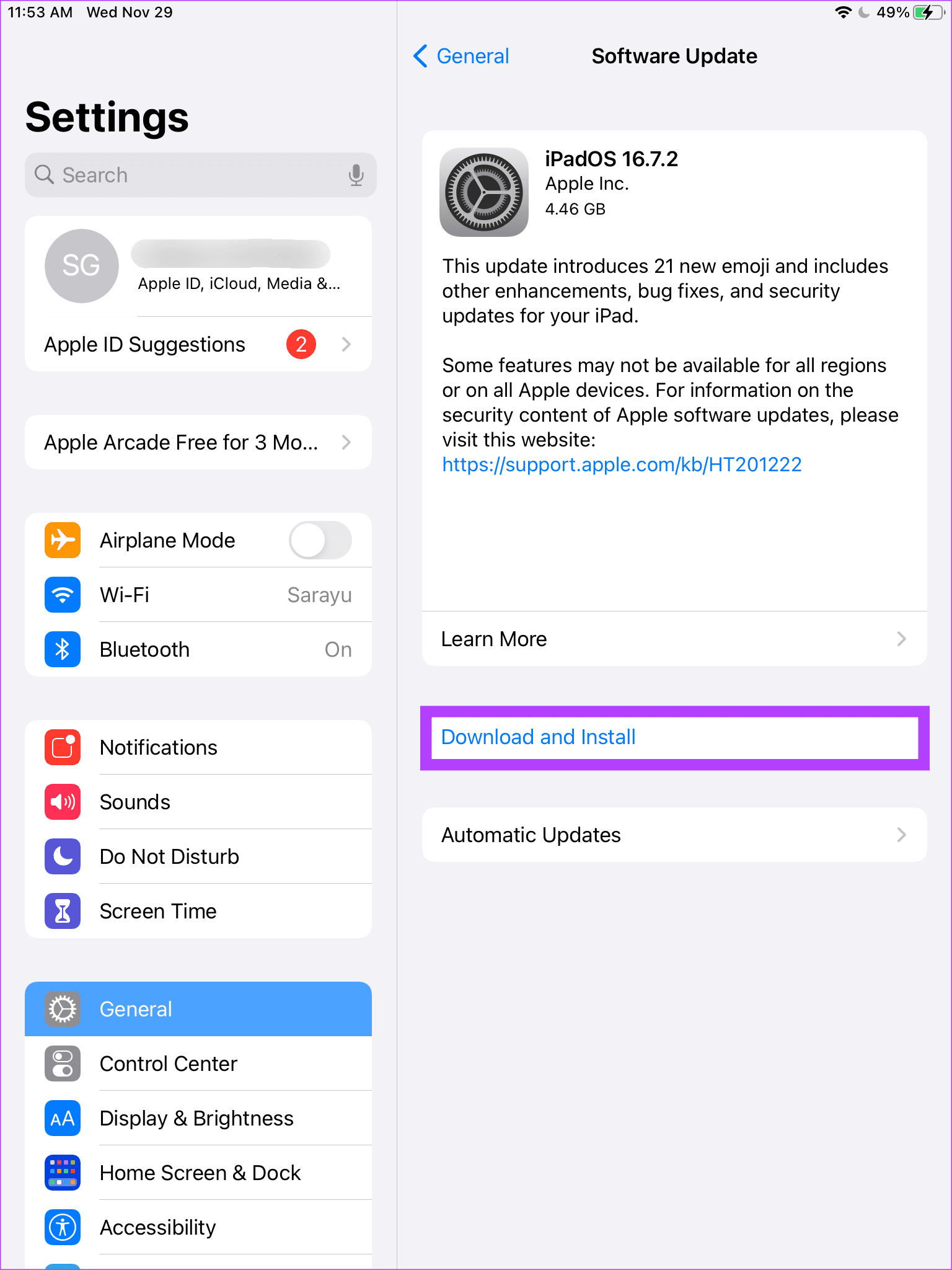
7. iPad를 강제로 다시 시작하세요
아무것도 작동하지 않으면 이것이 최후의 수단입니다. iPad를 강제로 다시 시작하십시오. 홈 버튼이 있는 iPad를 사용하는 경우 Apple 로고가 나타날 때까지 홈 버튼과 상단 버튼을 길게 누르세요.
단, 하단에 Touch ID가 있거나 Face ID가 있는 최신 모델의 경우 하단의 볼륨 높이기 버튼을 눌렀다가 떼고 볼륨 낮추기 버튼을 누르세요. 그런 다음 Apple 로고가 나타날 때까지 상단 버튼을 길게 누릅니다.
이렇게 하면 iPad가 강제로 다시 시작되고 헤드폰이 멈춘 문제가 해결되기를 바랍니다.
아이패드의 소리
iPad의 소리를 그리워하셨나요? 키보드의 딸깍거리는 소리나 YouTube 앱의 시끄러운 음악 등 이 솔루션이 iPad가 헤드폰 모드에서 멈추는 문제를 해결하는 데 도움이 되기를 바랍니다. 이제 iPad를 사용하여 영화를 보고, 음악을 듣고, 통화에 참석하는 등의 작업을 할 수 있습니다.


